Amazon RDS Postgres SQLデータベースを作成して接続する必要がある場合、正しい場所に来ました。最初のAmazon Relational Database Service(RDS)データベースを作成することは挑戦かもしれませんが、このチュートリアルでは、ステップバイステップで実現する方法を学びます。
Pリクエスト事項
この投稿はステップバイステップのチュートリアルです。一緒に進める場合は、以下の準備が整っていることを確認してください:
- AWSアカウント
- A client to connect to the PostgreSQL database. This tutorial will be using the pgAdmin utility.
Amazon Managed Web ServiceでRDSインスタンスを作成すると、若干の料金が発生する場合があります。作業が完了したら、RDSインスタンスを削除してください。
RDS PostgreSQLインスタンスの作成
PostgreSQL RDSインスタンスを使用する前に、作成する必要があります。このチュートリアルでは、AWS Management Consoleを使用します。
- AWSアカウントでAWS Management Consoleにサインインしてください。
2. ページの上部に、さまざまなAmazon Webサービスを検索できる検索ボックスが表示されます。検索ボックスに「RDS」と入力し、表示されたRDSサービスを選択します。これによりAmazon RDSのページに移動します。
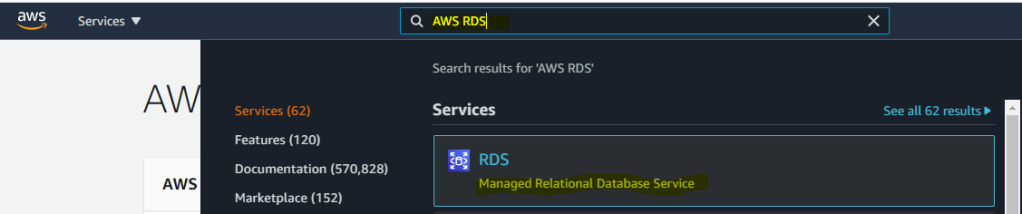
3. Amazon RDSのページで、データベースをクリックし、右側のデータベースの作成ボタンをクリックします。

4. 次に、標準的な作成を選択します。標準的な作成方法を使用すると、簡易作成方法よりもインスタンスをカスタマイズできます。
5. データベースエンジンとしてPostgreSQLを選択し、バージョンを選択します。このチュートリアルでは、執筆時点で最新のバージョンであるバージョン12.5-R1を使用しますが、ここでは多くのPostgreSQLのバージョンを選択できます。
6. この時点では学習目的のため、フリーティアをテンプレートとして選択します。
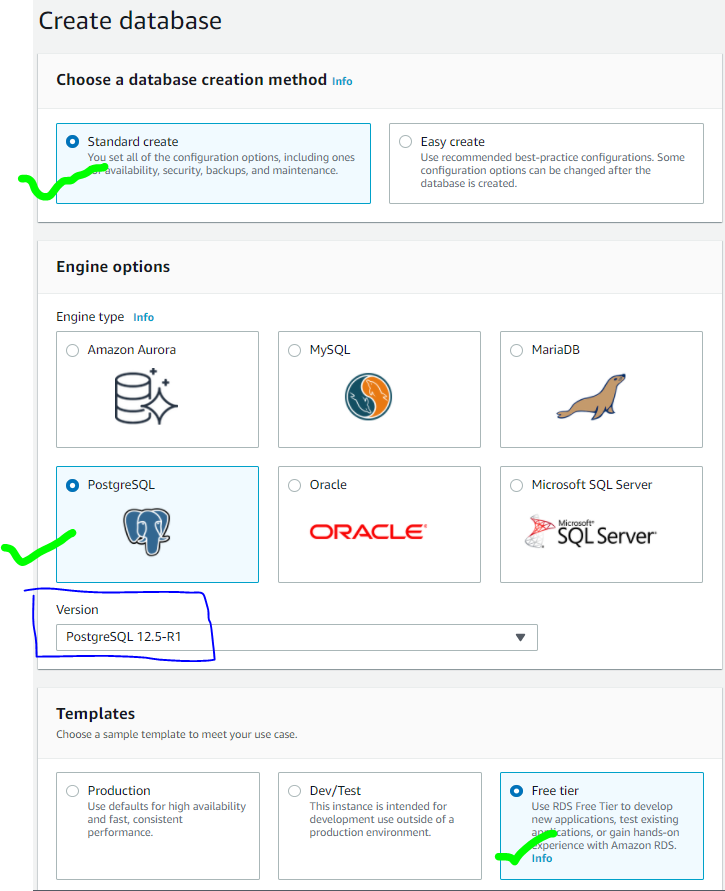
7. 少しスクロールして、以下を提供します:
- データベース名をDBインスタンス識別子として提供します。
- A username for the Master username
- A password for the Master passwordOnce you create the database, you can add other database users.
データベースを作成した後、他のデータベースユーザーを追加できます。
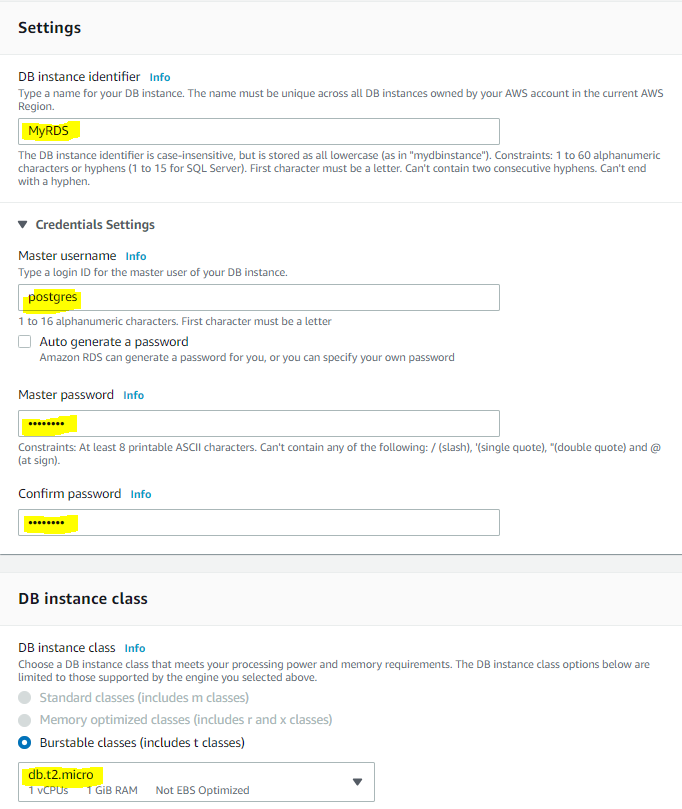
8. パフォーマンスに応じて、DBインスタンスクラスでさまざまなインスタンスクラスを選択できます。このチュートリアルはデモンストレーションのため、db.t2.microなどの無料のインスタンスを選択します。
さまざまなインスタンスサイズを持つすべての利用可能なインスタンスタイプは、ここで見つけることができます。
設定可能ですが、ストレージタイプ、割り当てられたストレージ、および最大ストレージしきい値のフィールドをデフォルトのままにしてください。
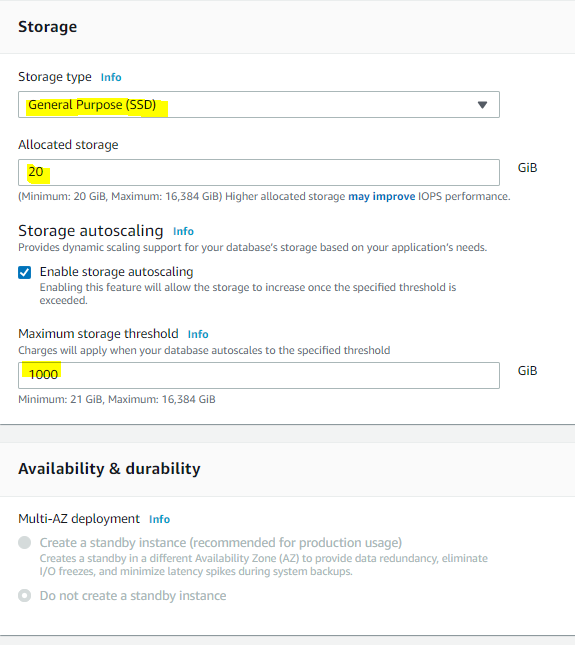
ストレージオプションに関する詳細情報は、こちらでご確認いただけます。
10. これはテストなので、デフォルトのVPCを仮想プライベートクラウド(VPC)に指定してください。この設定により、RDSインスタンスが特定のVPC内で利用可能になります。
11. サブネットグループをデフォルトに設定し、VPCに関連付けられたデフォルトのサブネットを使用してください。
12. データベースポートを5432に設定してください。これはPostgreSQLのデフォルト設定です。
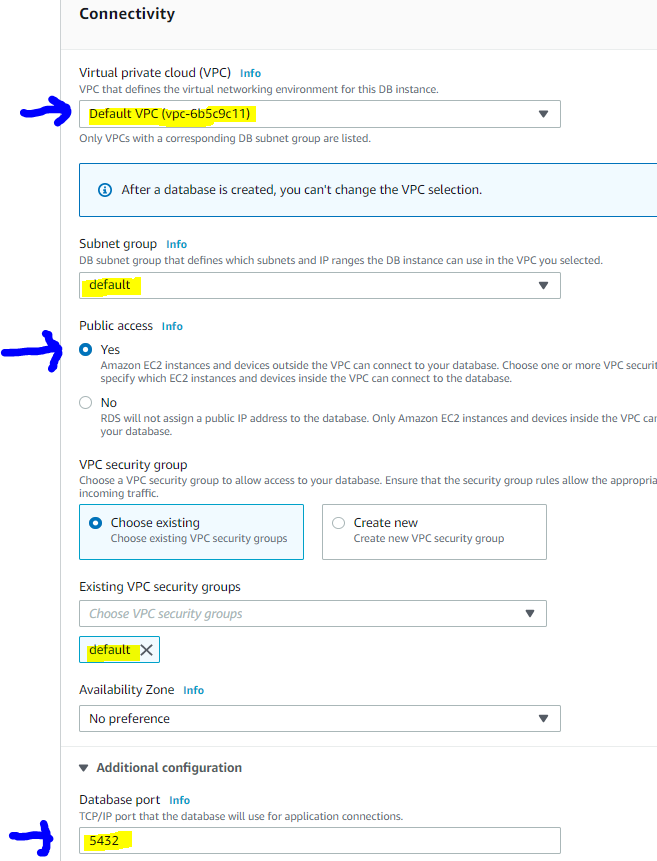
13. パスワード認証をデータベース認証に設定してください。このシナリオでは、データベースで定義されたユーザを使用してデータベースに認証するための最も簡単な方法です。
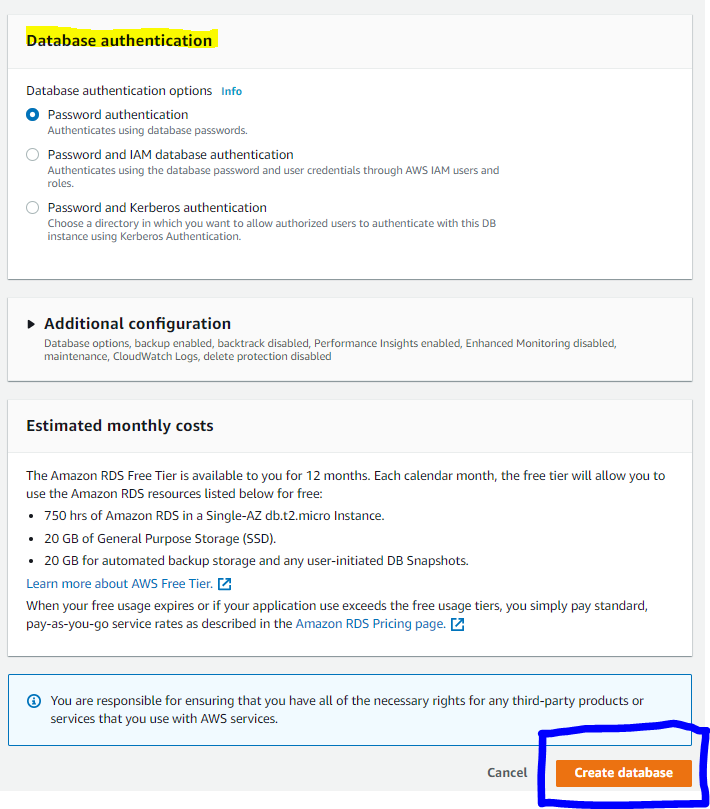
14. 最後に、データベースの作成をクリックしてRDS PostgreSQLインスタンスの作成を開始してください。
AWSは数分かかりますが、インスタンスが作成されると、以下に示すように、ステータスが利用可能になります。

RDSインスタンスへの接続
RDSインスタンスを作成したら、接続する準備が整います。このチュートリアルでは、pgAdminという無料のツールを使用しますが、ニーズに合った他の多くのPostgreSQLクライアントも利用できます。
pgAdminをすでにインストールしていると仮定すると:
- pgAdmin4を開き、Serversノードで右クリックし、Create —> Serverをクリックします。これにより、新しいサーバー接続ウィンドウが表示されます。
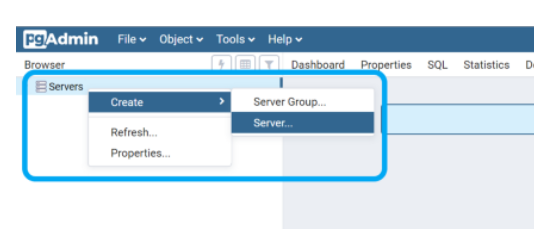
2. Generalタブで、サーバーの名前を指定します。このチュートリアルでは、myrdsとします。
次の設定値を確認します:
- ホスト名/アドレスは<DBインスタンス名>.<リージョン識別子>.rds.amazon.com
- ポートは5432(インスタンス作成時に定義したものと同じ)
- メンテナンスデータベースはpostgresに設定します。これは、すべてのPostgreSQL RDSインスタンスに存在するデフォルトデータベースです。
- ユーザー名はpostgres、パスワードはインスタンス作成時に提供されたマスターパスワードです。
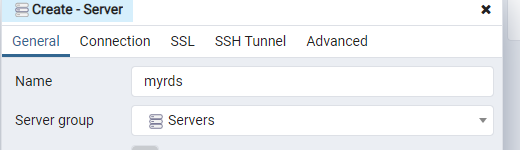
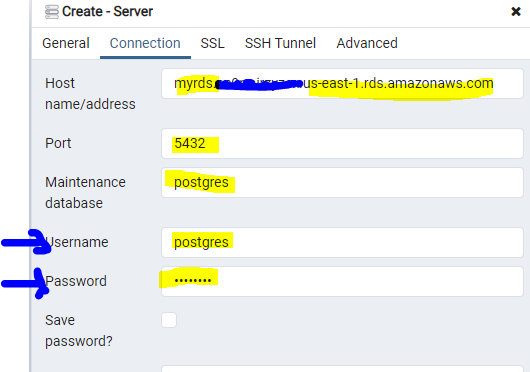
4. 保存をクリックしてサーバー接続を保存します。
pgAdminは自動的にPostgreSQL RDSインスタンスに接続し、以下のようにServersノードに表示されます。
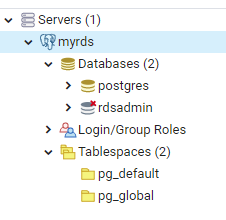
クライアントが自動的にインスタンスに接続しない場合は、RDSインスタンスに関連付けたVPCのセキュリティグループがポート5432でのインバウンドルールを許可していることを確認してください。接続する予定のすべてのIPアドレスがここに含まれていることも確認してください。また、RDSがパブリックアクセスをサポートしていることも確認してください。
データベースの作成
PostgreSQLデータベースインスタンスに接続できました。では、データベースを作成しましょう!
pgAdminを使用して以下の手順を実行します:
- myrdsインスタンス内で、Databasesを右クリックします。
- Createをクリックして、データベース作成ウィンドウを開きます。
- データベース名を入力し、Saveをクリックします。
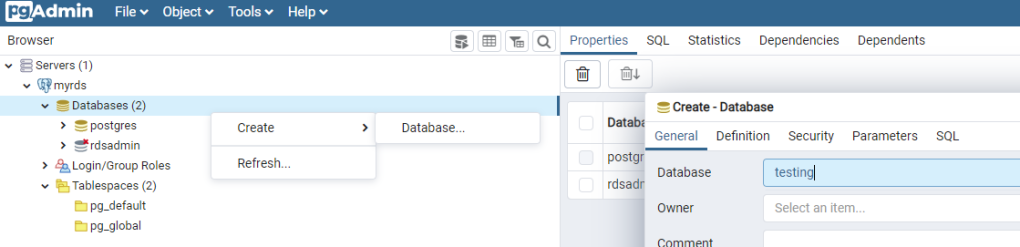
今、myrdsインスタンスの下を見ると、以下のように新しい読み取り専用データベースが表示されています。
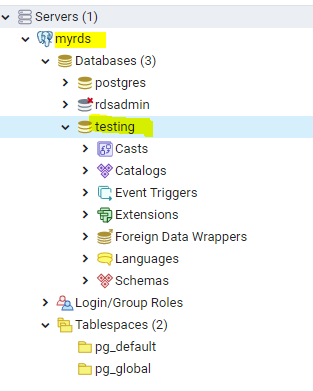
データベースを作成したので、必要に応じてデータベースに接続して使用することができます。
まとめ
AWSで実行されているシンプルなPostgreSQL RDSインスタンスが作成されました。このチュートリアルは詳細なシナリオをカバーするものではありませんが、初めて利用する方にとっての簡単なガイドとなっています。
PostgreSQLデータベースは、組織のデータを管理するための準備が整いました。













